Adobe продължава да развива своите програми, за да ти предостави по-добро и по-пълноценно използване на услугите. С последните актуализации на Adobe InDesign CC 2017 бяха представени вълнуващи функции, които особено се отнасят до използването на Adobe Stock и Creative Cloud библиотеки. Това ръководство ще ти покаже как да използваш новите функции ефективно, за да направиш проектите си още по-креативни.
Най-важни открития
- Подобрени функционалности за търсене в Adobe Stock с предложения за подобни изображения.
- Възможността да споделяш елементи от библиотеки и да показваш актуализирано съдържание в реално време.
- Достъп до изтрити елементи и архивирани обекти за по-добро управление на данните.
Стъпка по стъпка ръководство
Достъп до Adobe Stock в InDesign
За да използваш пълния потенциал на Adobe Stock, можеш да използваш функцията за търсене директно в InDesign. Сложи акцент на панела „Библиотеки“. Там можеш да започнеш директно своите търсения, без да напускаш приложението.
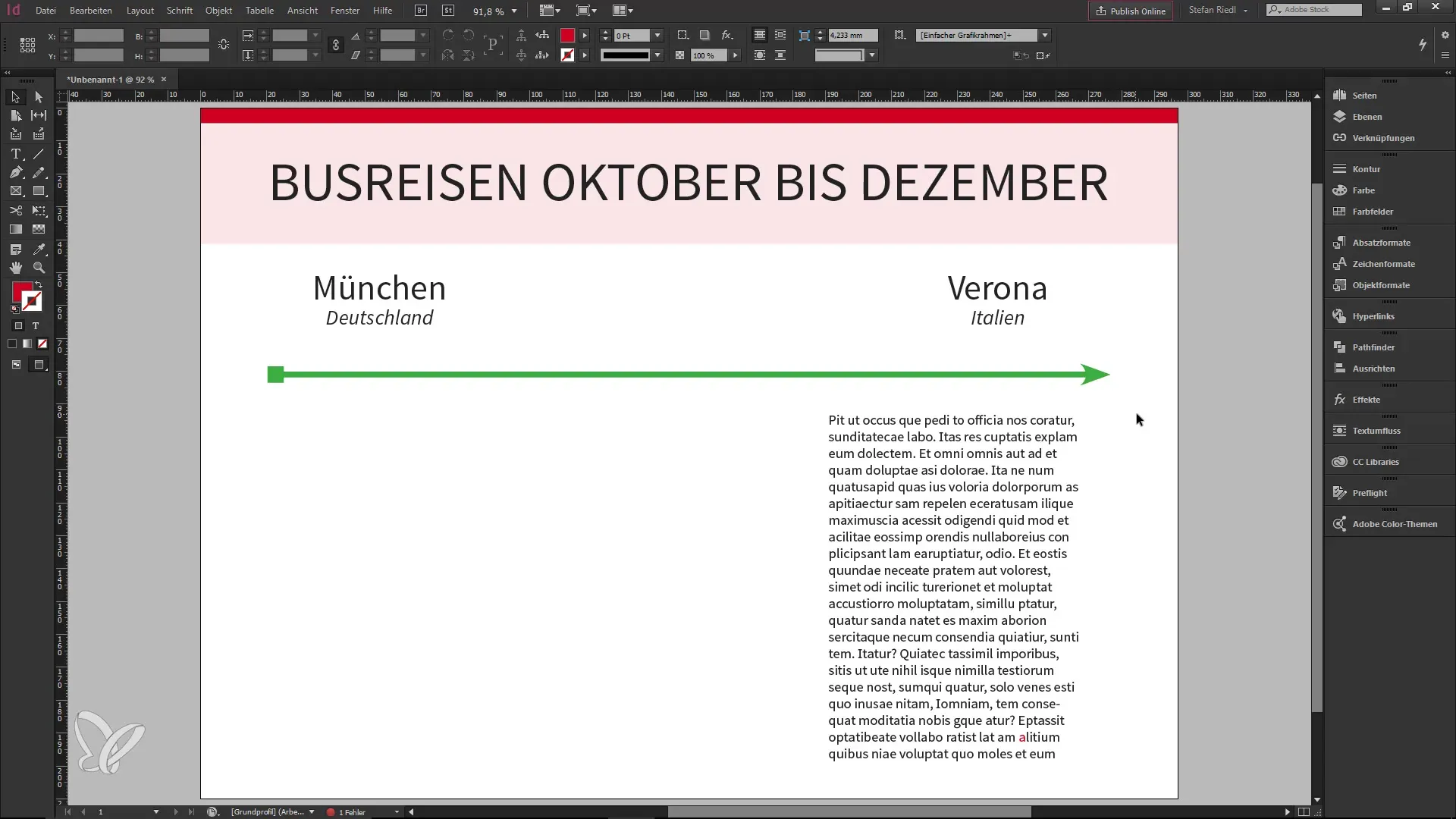
Въведи в полето за търсене термин, например „Пътувания с автобус“. Сега ще получиш жива предварителна визия на резултатите от търсенето, което значително улеснява търсенето в Adobe Stock.
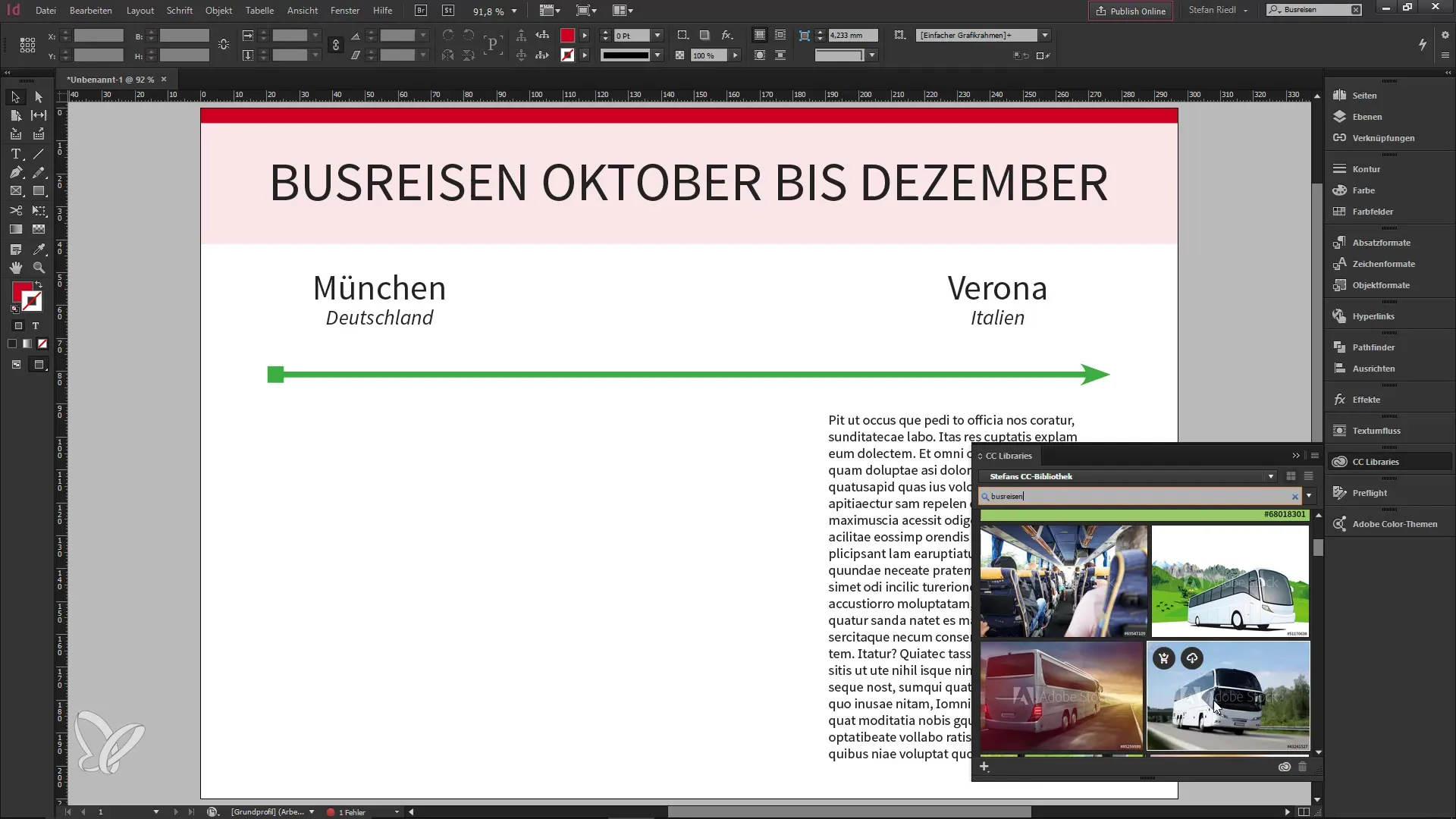
Намиране на подобни изображения
Прекрасна нова функция ти позволява да намериш подобни изображения. Когато избереш изображение, можеш директно да търсиш подобно съдържание, което има сходство по цветове и мотив. Това не само подобрява твоите възможности за избор, но спестява и време при търсенето на перфектната снимка.
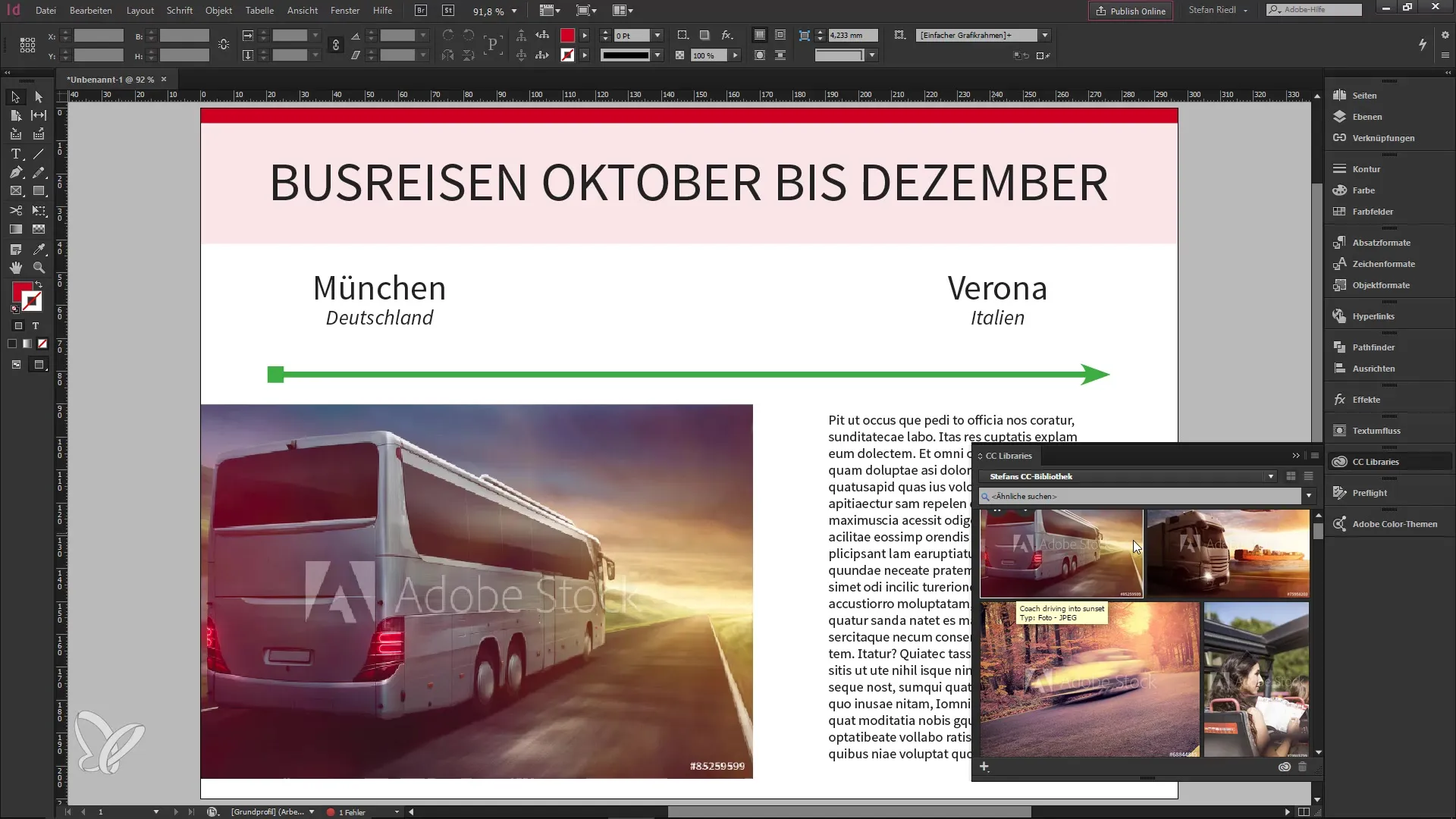
Ако например имаш изображение на автобус, ще ти бъде показан избор на изображения, които притежават сходни характеристики. Тази функция взема предвид различни аспекти и ти помага да намериш идеалното изображение за твоя проект.
Споделяне на елементи от библиотеки
Друго удобно обновление е възможността да споделяш елементи от твоята библиотека. Щракни с десния бутон на мишката върху обект, независимо дали е изображение, цветова палитра или шрифт, и избери „Сподели линк“.
Ти ще бъдеш пренасочен към браузъра, където можеш да решиш дали искаш линкът да бъде частен или публичен. Ще бъде генериран линк, който след това можеш да изпратиш на други хора. Това е особено полезно, за да се насърчи сътрудничеството, тъй като промените в библиотеката веднага се виждат от всички.
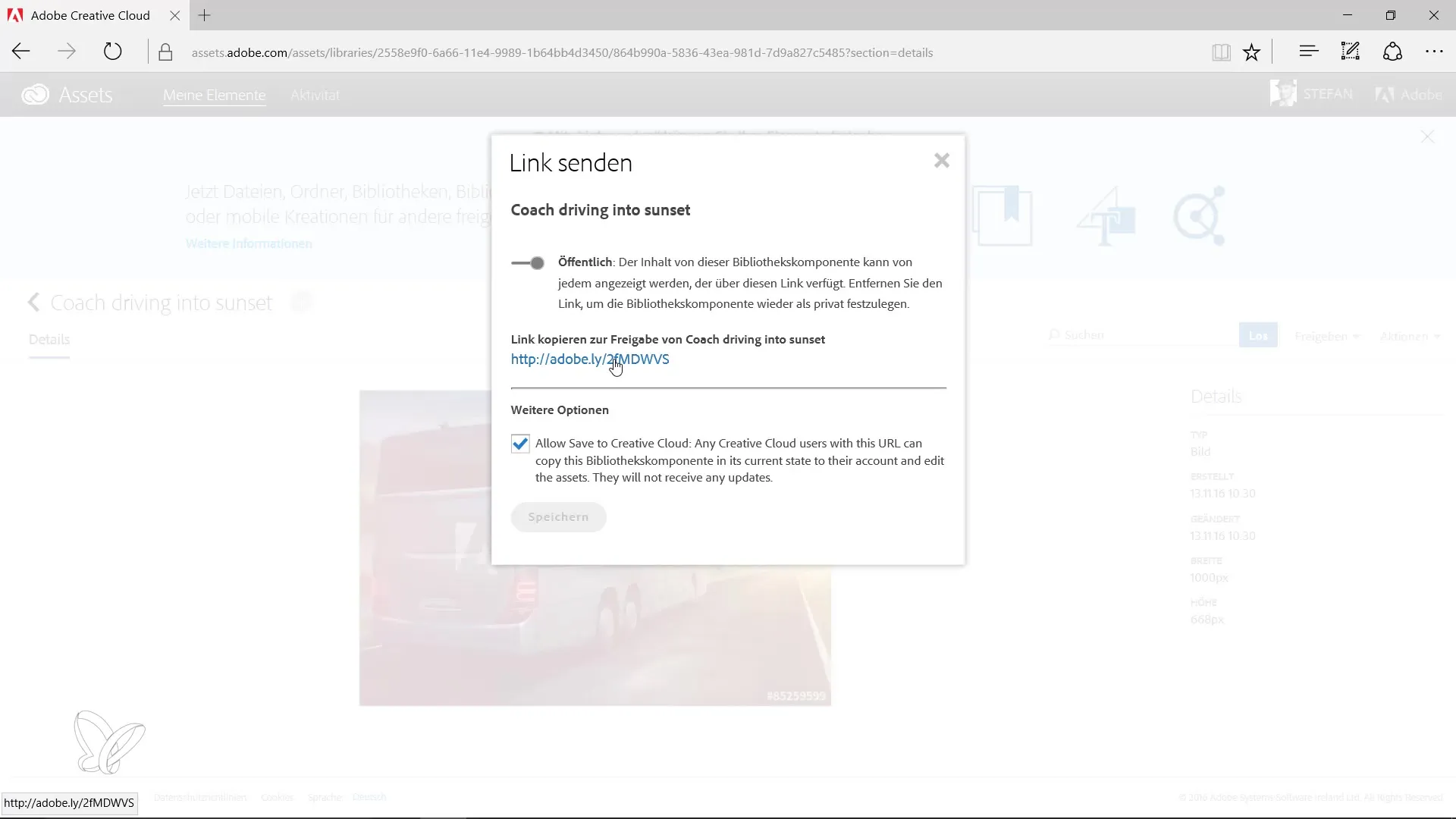
Достъп до изтрити елементи
За да имаш по-добра представа за работата си, Adobe добави функция, за да показваш изтритите елементи. Чрез контекстното меню можеш да получиш достъп до „Покажи изтрити елементи“.
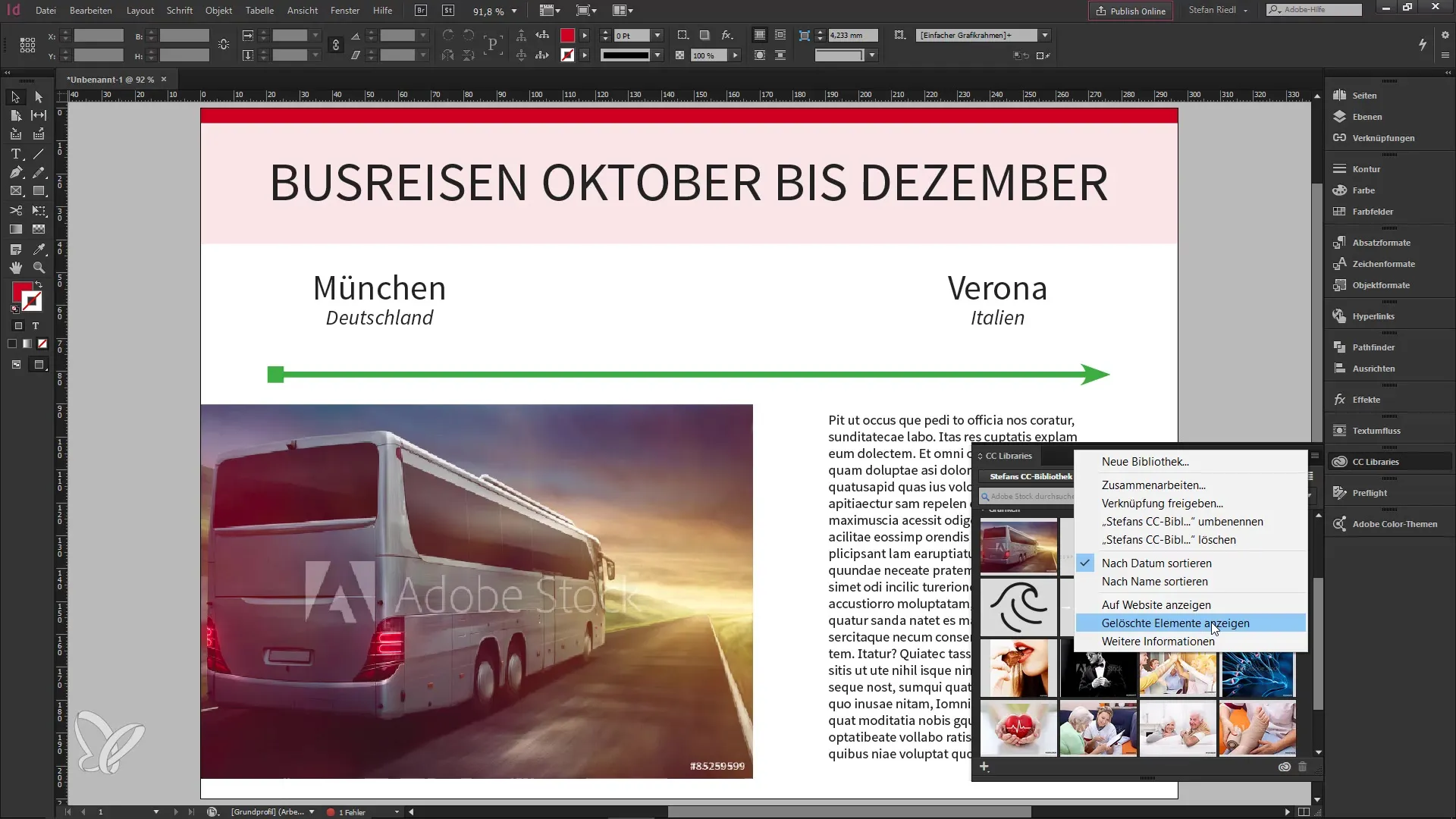
Ти ще бъдеш пренасочен към преглед на твоите архивирани обекти. Също така изтритите елементи остават налични, което ти помага да възстановиш пропуснато съдържание.
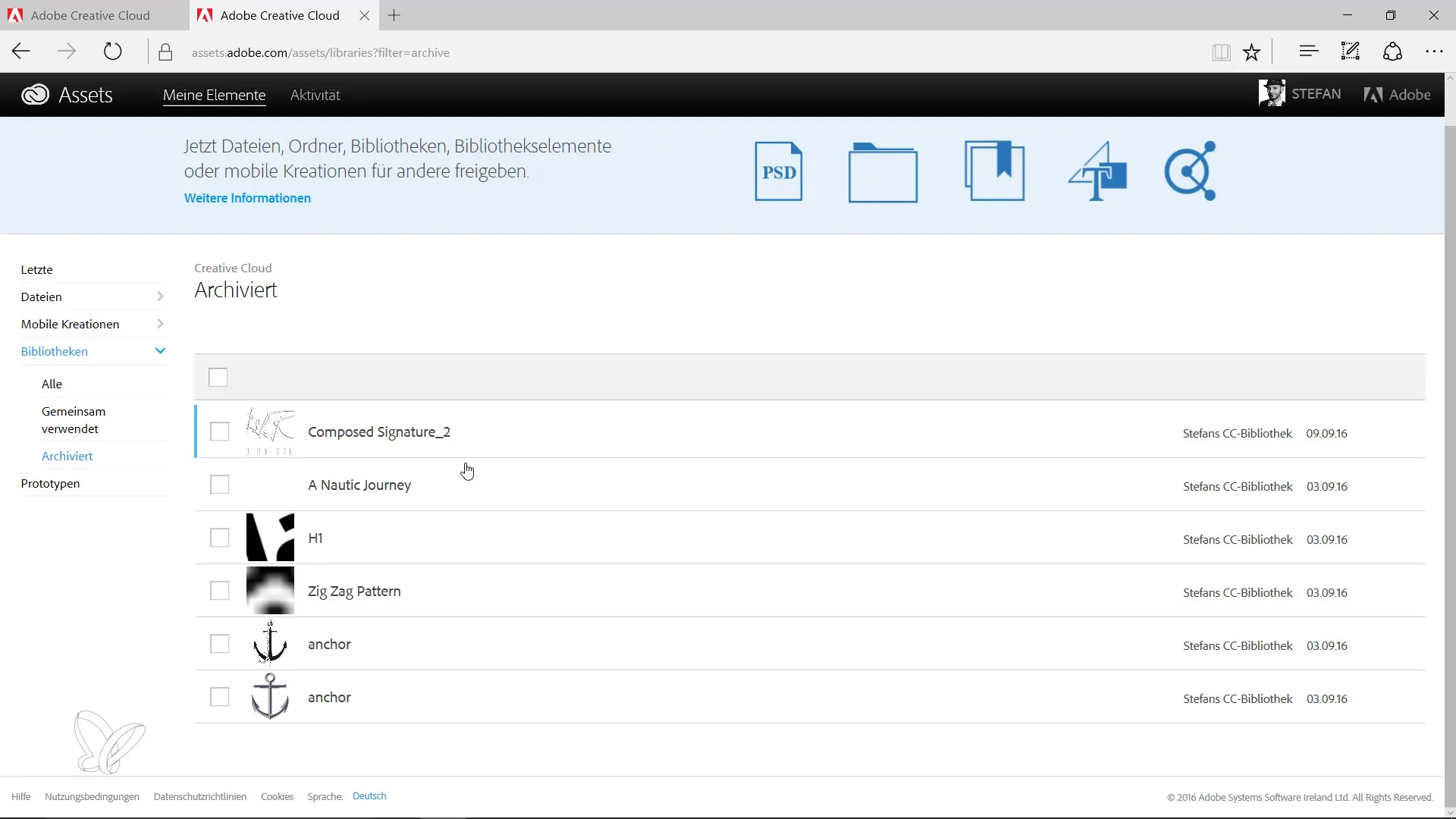
Резюме – Ново в Creative Cloud: InDesign CC 2017 – Функции на Adobe Stock и библиотеки
Най-новите актуализации в Adobe InDesign ти предлагат разширени възможности за търсене в Adobe Stock, опция за интуитивно намиране на подобни изображения, както и практични функции за сътрудничество и архивиране на данни чрез библиотеки. С тези инструменти, създаването на проекти не само че става по-лесно, но и по-креативно.
Често задавани въпроси
Как мога да получа достъп до Adobe Stock в InDesign?Можеш да търсиш Adobe Stock директно през панела „Библиотеки“ в InDesign.
Как да намеря подобни изображения?Избери изображение и използвай функцията, за да търсиш подобно съдържание, което има сходства по цветове и теми.
Мога ли да споделям елементи от моята библиотека?Да, можеш да създадеш линк за споделяне с десен клик върху елемент.
Какво става с изтритите елементи?Изтритите елементи се архивират и могат да бъдат показани отново по всяко време чрез контекстното меню.


